目录:
引言
现在很多的APP会有新消息/未接来电/未读消息/新通知圆球红点提示,典型的以微信、QQ新消息提示为例,当微信朋友圈有新的朋友更新/发布朋友圈消息后,在微信的底部切换卡上会有一个红色的小圆球红点,表示有新消息,提示用户查看。在消息通讯类的app中十分实用。
功能介绍
鸿蒙BGABadgeView 徽章组件,主要功能包括:传入图片生成徽章,设置文本生成文本徽章,并且每个徽章都具有拖拽超范围即可消除,范围内即可回到原位置。模拟机效果图如下
1.图片徽章:
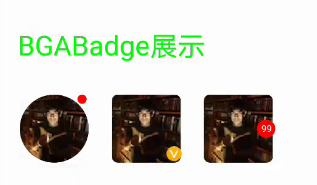
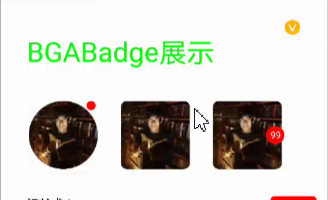
2.文字徽章:
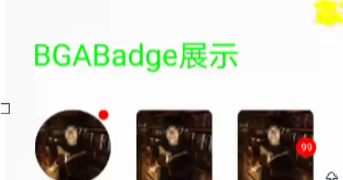
3.拖动徽章爆炸:
使用时候,直接将其下载,作为一个har包导入到自己的项目中即可。下面则详细介绍BGABadgeView 的使用以及开发指南。
BGABadgeView 使用指南
Ø 新建工程, 添加组件Har包依赖
在应用模块中添加HAR,只需要将verificationcodeview-debug.har复制到entrylibs目录下即可
Ø 修改配置文件
1. 修改主页面的布局文件: